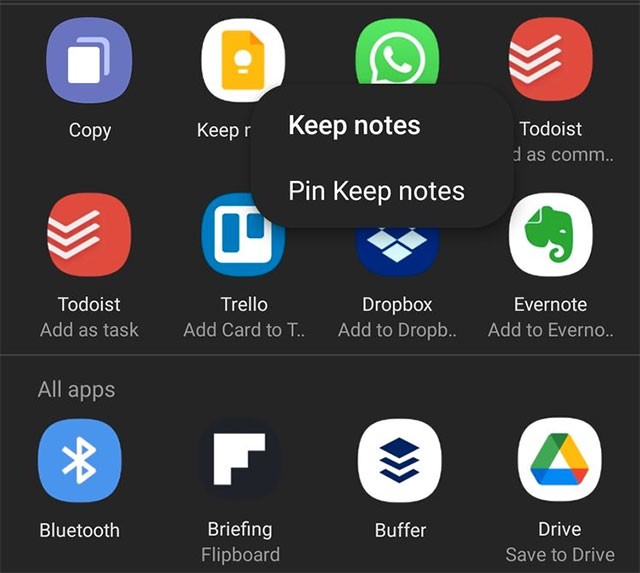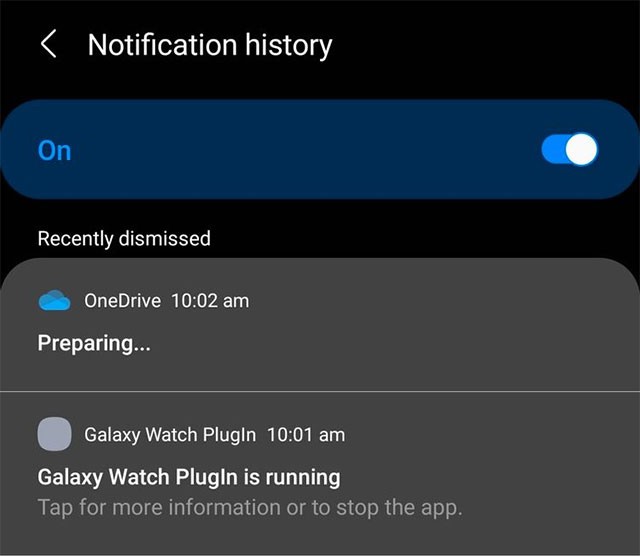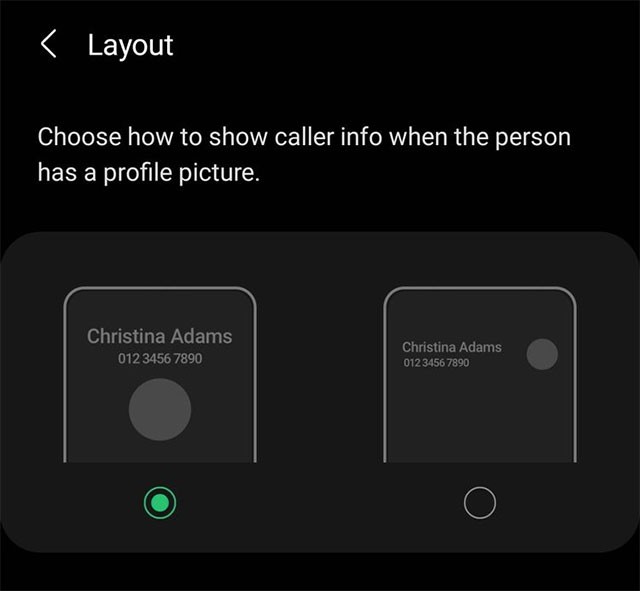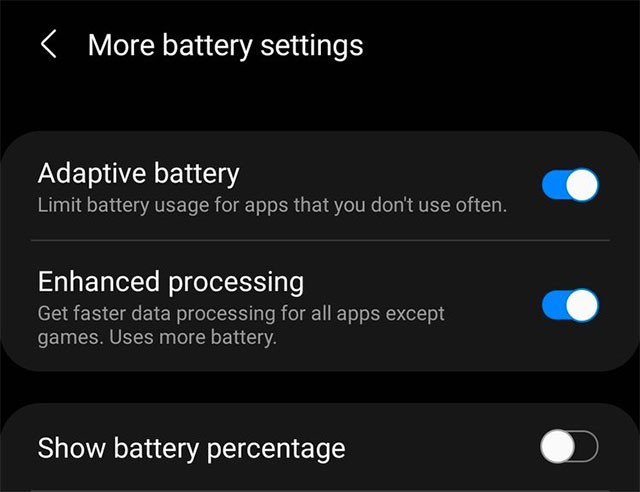Samsung hat seit den Anfängen von TouchWiz einen langen Weg zurückgelegt. Dank vieler Änderungen und Verbesserungen bietet die moderne One UI-Oberfläche des Unternehmens ein großartiges Benutzererlebnis sowie ein vielfältigeres und nützlicheres Funktionsangebot. Die neueste Version von One UI 3.0 (basierend auf Android 11) ist jetzt auf den Flaggschiff-Geräten Galaxy S und Note des Unternehmens verfügbar und bietet viele neue Funktionen und Verbesserungen.
Wenn Ihr Samsung Galaxy-Gerät das One UI 3.0-Update erhalten hat, finden Sie hier einige coole Tipps und Tricks, die Ihnen bei der Verwendung sehr helfen können.
1. Doppeltippen, um den Bildschirm zu sperren und zu entsperren
Sie können Ihr Samsung Galaxy-Gerät mit One UI 3.0 sperren, indem Sie zweimal auf einen leeren Bereich auf dem Startbildschirm tippen. Diese Funktion funktioniert nur mit dem standardmäßigen One UI-Launcher. Es ist eine kleine, aber praktische Funktion, die Ihnen das Drücken des Ein-/Ausschalters zum Sperren oder Entsperren Ihres Geräts erspart.
Sie können diese Funktion auf Ihrem Samsung Galaxy-Gerät unter Einstellungen > Erweiterte Funktionen > Bewegungen und Gesten aktivieren oder deaktivieren .
2. Elemente an das Freigabemenü anheften
One UI 3 bietet die Möglichkeit, Elemente im Teilen-Menü anzuheften. Wenn Sie also häufig Inhalte mit einer bestimmten App oder einem bestimmten Dienst teilen, können Sie diese im Teilen-Menü anheften, um den Vorgang zu vereinfachen und Zeit zu sparen.
Um ein Element anzuheften, öffnen Sie zunächst das Menü „Teilen“, indem Sie einen beliebigen Inhalt freigeben. Tippen und halten Sie dann das Element, das Sie anheften möchten, und wählen Sie die Option „Anheften“ . Alle angehefteten Elemente werden in einem separaten Bereich im Menü „Teilen“ angezeigt.
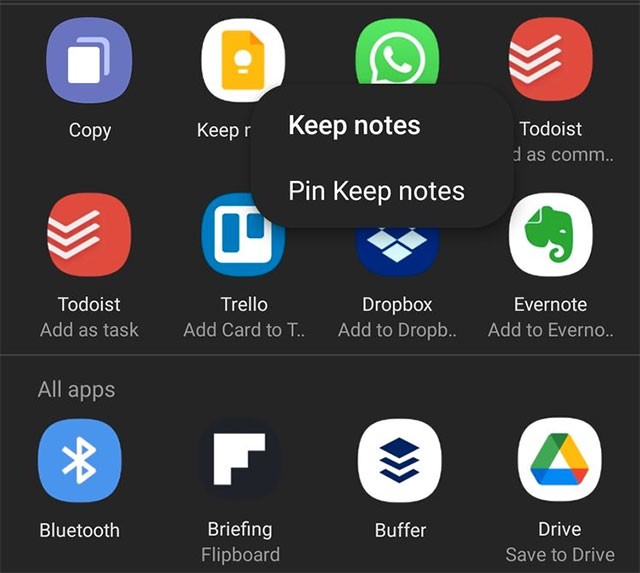
3. Erweiterte Videosteuerung
Wenn Sie Bluetooth-Kopfhörer an Ihr Samsung Galaxy-Handy angeschlossen haben, können Sie diese bei Videoaufnahmen als externe Mikrofone verwenden. Dies sorgt für eine deutlich bessere Audioqualität, als wenn Sie sich ausschließlich auf das eingebaute Mikrofon des Geräts verlassen.
Auch im Zusammenhang mit Videos: Wenn Sie sich mit ISO, Verschlusszeit und Blende auskennen, können Sie den Pro-Video-Modus in der One UI 3-Kamera-App optimal nutzen. Dieser Modus gibt Ihnen beim Aufnehmen von Videos die volle Kontrolle über alle wichtigen Aspekte der Gerätekamera.
4. Benachrichtigungsverlauf aktivieren
Der Benachrichtigungsverlauf ist eine praktische neue Funktion, die Google in Android 11 hinzugefügt hat. Daher unterstützt auch One UI 3.0 diese Funktion. Wie der Name schon sagt, bietet Ihnen der Benachrichtigungsverlauf einen Überblick über alle Benachrichtigungen, die Sie auf Ihrem Gerät erhalten, einschließlich derjenigen, die Sie abgelehnt haben.
Diese Funktion ist standardmäßig deaktiviert. Um sie zu aktivieren, navigieren Sie zu Einstellungen > Benachrichtigungen > Erweiterte Einstellungen. Dort können Sie dann Ihren Benachrichtigungsverlauf einsehen.
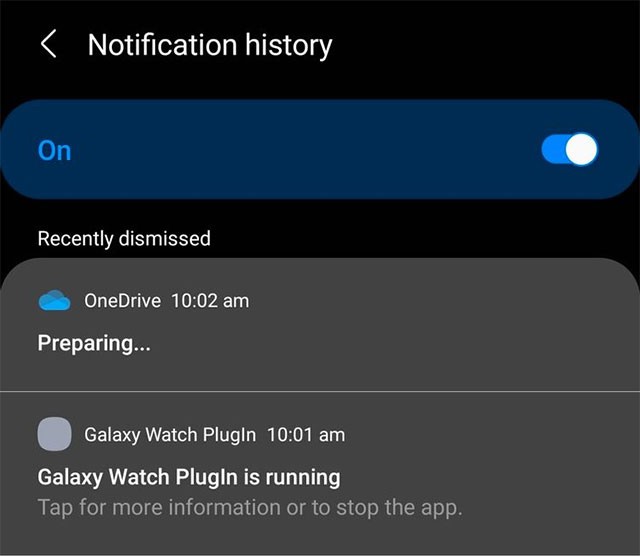
5. Erstellen Sie Untertitel und Live-Transkription
Live Captions und Live Transcribe sind zwei weitere neue Funktionen, die erstmals mit Android 11 erschienen und von Samsung in One UI 3.0 integriert wurden. Live Caption unterstützt die Echtzeit-Konvertierung von Sprache oder Audio in Text, während Live Transcribe die Konvertierung von Text in Sprache unterstützt. Dies sind äußerst nützliche Bedienungshilfen für Menschen mit Seh- oder Hörbehinderungen.
Samsung hat diese Funktion jedoch recht gut im Einstellungsmenü versteckt. Um sie zu aktivieren, müssen Sie zu Einstellungen > Bedienungshilfen > Hörverbesserungen gehen .
6. Schneller Zugriff auf Widgets auf dem Sperrbildschirm
Samsung hat die Sperrbildschirm-Widgets in One UI 3 verbessert. Die neu gestalteten Widgets geben Ihnen einen Überblick über bevorstehende Ereignisse, Alarme, Zeitpläne mit Bixby, Steuerelemente für die Medienwiedergabe, Wetter und mehr.
Um in One UI 3 auf die Sperrbildschirm-Widgets zuzugreifen, wischen Sie einfach von der Uhr auf dem Sperrbildschirm nach unten. Um die Sperrbildschirm-Widgets neu anzuordnen oder zu deaktivieren, navigieren Sie zu Einstellungen > Sperrbildschirm > Widgets .
7. Ändern Sie den Hintergrund und das Layout des Anrufbildschirms
Sie können den Hintergrund des Anrufbildschirms in One UI 3.0 ändern, indem Sie ein benutzerdefiniertes Bild oder Video (maximal 15 Sekunden) als Hintergrund für eingehende/ausgehende Anrufe festlegen. Darüber hinaus bietet Samsung ein kompakteres alternatives Layout für die Bildschirme für eingehende und ausgehende Anrufe in One UI 3.0.
Sie können das Layout oder den Hintergrund des Anrufbildschirms in One UI 3.0 ändern, indem Sie die Telefon- App öffnen, oben rechts auf die Menüschaltfläche mit den drei Punkten tippen und dann auf die Option „ Anrufhintergrund“ tippen . Hier finden Sie die Option zum Ändern des Layouts und des Hintergrunds des Anrufbildschirms.
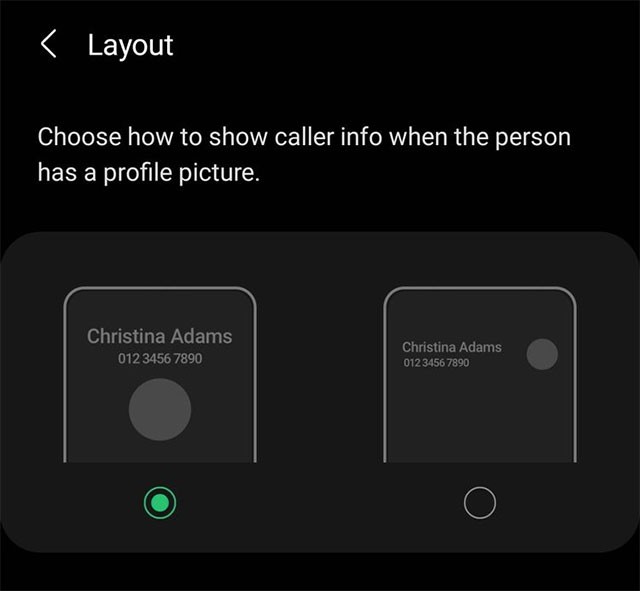
8. Passen Sie das Always-On-Display an
Insgesamt hat sich Samsungs Always-On-Display seit seiner Einführung vor einigen Jahren deutlich verbessert. Mit One UI 3.0 können Sie das Always-On-Display mit verschiedenen Oberflächenstilen vollständig anpassen, GIFs als Hintergrundbild verwenden, Informationen zur Medienwiedergabe anzeigen und vieles mehr.
Um Anpassungen mit der Always-On-Display-Funktion vorzunehmen, navigieren Sie einfach zu: Einstellungen > Sperrbildschirm > Always On Display .
9. Verbesserte Verarbeitung
Wenn Sie das Beste aus Ihrem One UI 3.0 Galaxy-Smartphone herausholen möchten, können Sie den erweiterten Verarbeitungsmodus aktivieren. Dieser Hochleistungsmodus ermöglicht es der CPU und GPU Ihres Smartphones, auf höhere Taktraten umzuschalten und so eine bessere Verarbeitungsleistung zu erzielen.
Bitte beachten Sie, dass die Aktivierung der verbesserten Verarbeitung sich negativ auf die Akkulaufzeit auswirkt und zu einer Überhitzung Ihres Geräts führen kann, wenn Sie Spiele spielen oder lange Zeit anspruchsvolle Anwendungen ausführen.
Um diese Funktion zu aktivieren, navigieren Sie zu Einstellungen > Batterie- und Gerätepflege > Batterie > Weitere Batterieeinstellungen .
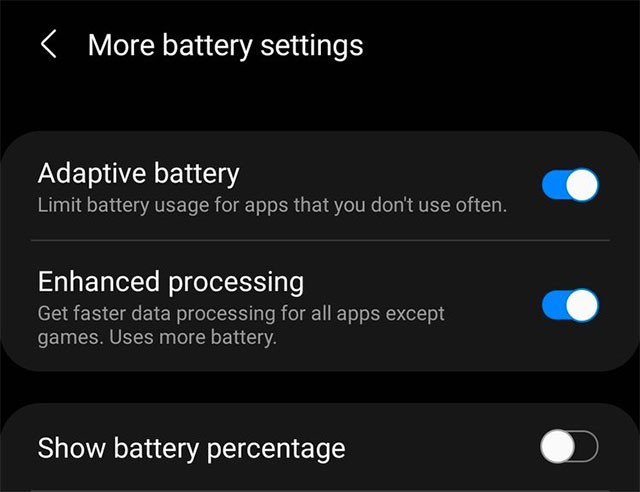
10. Trennen Sie das Bluetooth-Headset nicht im Flugzeugmodus
Eine weitere kleine, aber äußerst praktische Änderung in One UI 3.0: Bluetooth-Kopfhörer werden nicht mehr getrennt, wenn man plötzlich den Flugmodus aktiviert. Auch diese Funktion ist eine weitere Neuerung von Android 11, die Samsung standardmäßig in seine Oberfläche integriert hat.